2023-07-10 178
windows10放大镜快捷键汇总:
Windows 徽标键 + 加号 (+):打开放大镜
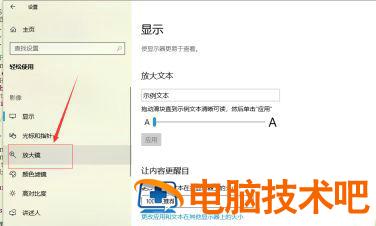
Windows 徽标键 + Esc:关闭放大镜
Windows 徽标键 + 加号 (+) 或减号 (-):当放大镜打开时,进行放大或缩小
Ctrl + Alt + 鼠标滚轮:使用鼠标滚轮放大和缩小
Windows 徽标键 + Ctrl + M:打开“放大镜”设置
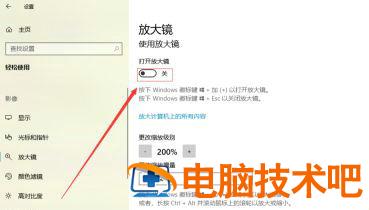
Ctrl + Alt + 箭头键:按箭头键的方向平移
Ctrl + Alt + I:反色
Ctrl + Alt + F:切换到全屏视图
Ctrl + Alt + L:切换到镜头视图
Ctrl + Alt + D:切换到停靠视图
Ctrl + Alt + M:循环浏览视图
Ctrl + Alt + R:使用鼠标调整镜头大小
Shift + Alt + 箭头键:使用键盘调整镜头大小
Ctrl + Alt + 空格键:使用全屏视图时快速查看整个桌面
以上就是windows10放大镜快捷键是什么 windows10放大镜快捷键汇总的内容分享了。
原文链接:https://000nw.com/11303.html
=========================================
https://000nw.com/ 为 “电脑技术吧” 唯一官方服务平台,请勿相信其他任何渠道。
系统教程 2023-07-23
电脑技术 2023-07-23
应用技巧 2023-07-23
系统教程 2023-07-23
软件办公 2023-07-11
软件办公 2023-07-11
系统教程 2023-07-23
软件办公 2023-07-12
软件办公 2023-07-12
软件办公 2023-07-12
扫码二维码
获取最新动态
